创建仓库
GitHub 仓库存储各种项目。在本指南中,您将创建一个仓库并提交您的第一个更改。
-
在任何页面右上角,选择,然后点击新建仓库。
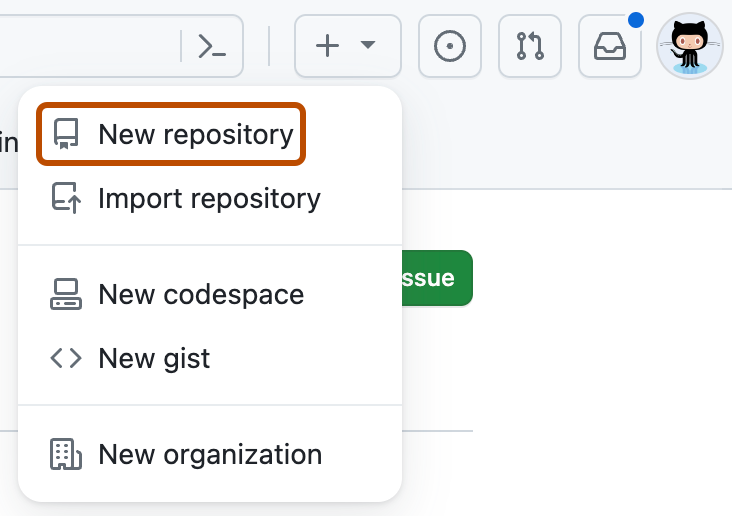
-
输入一个简短易记的仓库名称。例如,“hello-world”。
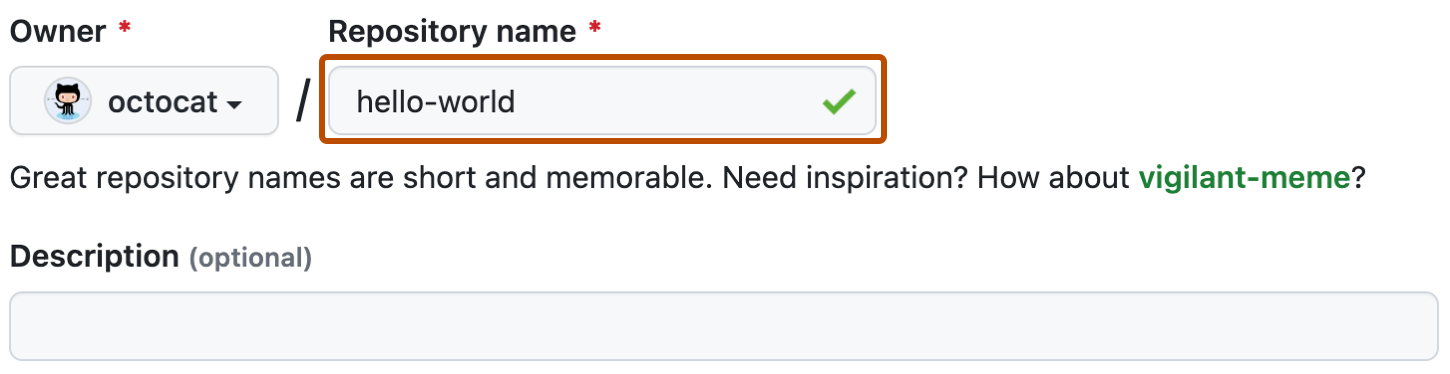
-
可以选择添加仓库说明。例如,“我在 GitHub 上的第一个仓库”。
-
选择仓库可见性。更多信息,请参阅“关于仓库”。
-
选择使用自述文件初始化此仓库。
-
点击创建仓库。
恭喜!您已成功创建您的第一个仓库,并使用自述文件对其进行了初始化。
要了解有关 GitHub CLI 的更多信息,请参阅“关于 GitHub CLI”。
- 在命令行中,导航到您想要创建新项目本地克隆的目录。
- 要为您的项目创建仓库,请使用
gh repo create子命令。出现提示时,选择从头开始在 GitHub 上创建一个新仓库,然后输入新项目的名称。如果您希望您的项目属于组织而不是您的个人帐户,请使用organization-name/project-name指定组织名称和项目名称。 - 按照交互式提示操作。要将仓库克隆到本地,当询问您是否要克隆远程项目目录时,请确认“是”。
- 或者,要跳过提示,请提供仓库名称和可见性标志(
--public、--private或--internal)。例如,gh repo create project-name --public。要将仓库克隆到本地,请传递--clone标志。有关可能的参数的更多信息,请参阅GitHub CLI 手册。
提交您的第一个更改
一个提交就像您项目中所有文件在特定时间点的快照。
创建新仓库时,您使用自述文件对其进行了初始化。自述文件是更详细地描述您的项目或添加一些文档(例如如何安装或使用您的项目)的好地方。您的自述文件的内容会自动显示在您的仓库首页上。
让我们提交对自述文件的更改。
-
在您仓库的文件列表中,选择README.md。
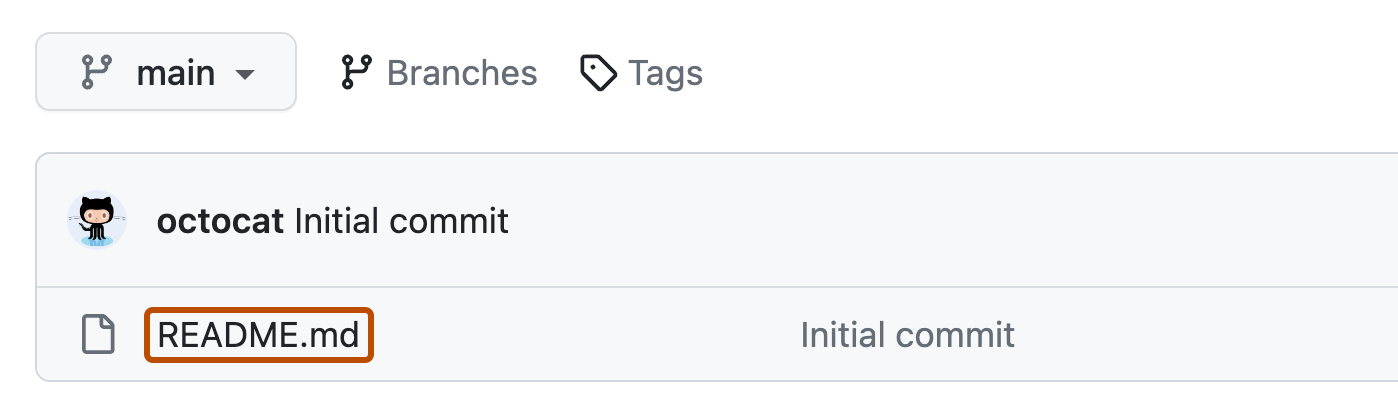
-
在文件视图的右上角,点击以打开文件编辑器。
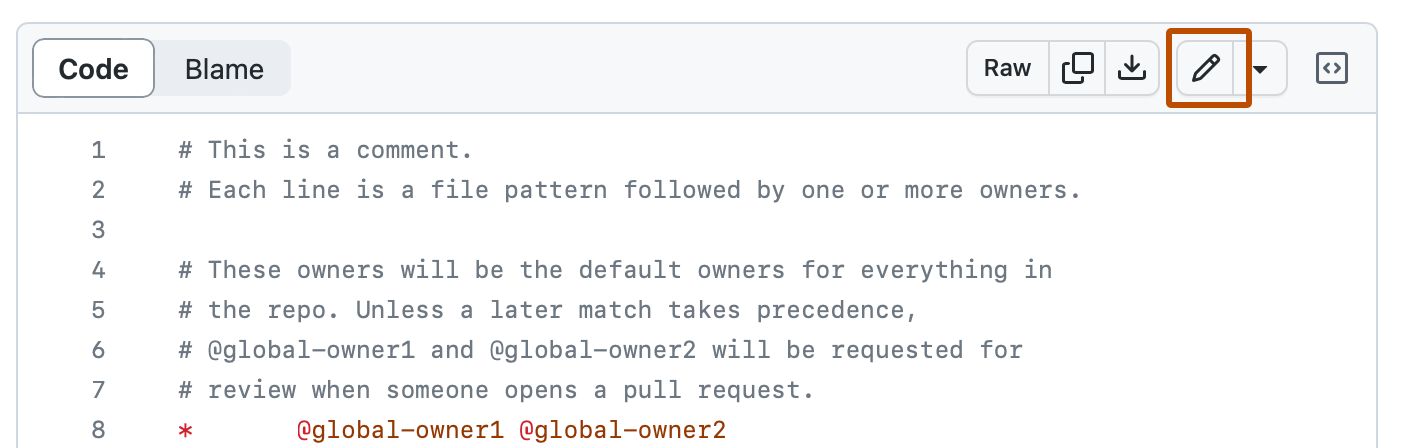
-
在文本框中,输入一些关于您的信息。
-
在新内容上方,点击预览。
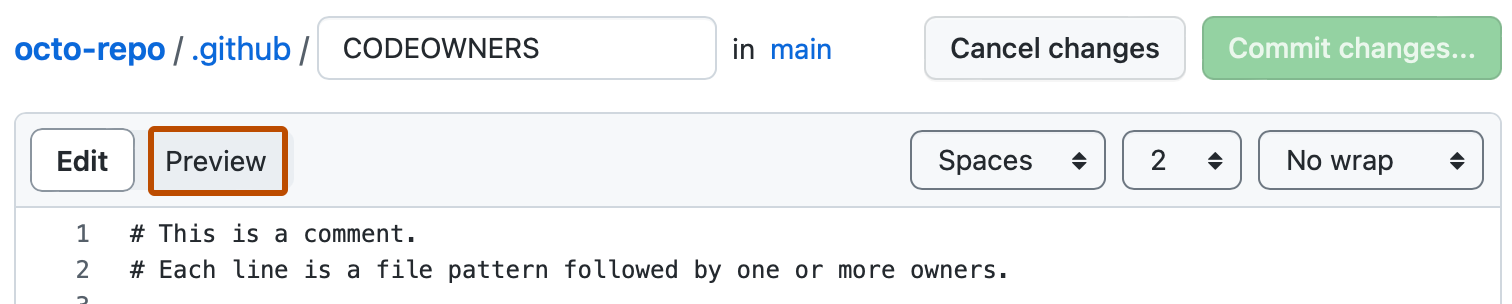
-
查看您对文件所做的更改。如果您选择显示差异,您将看到新内容以绿色显示。
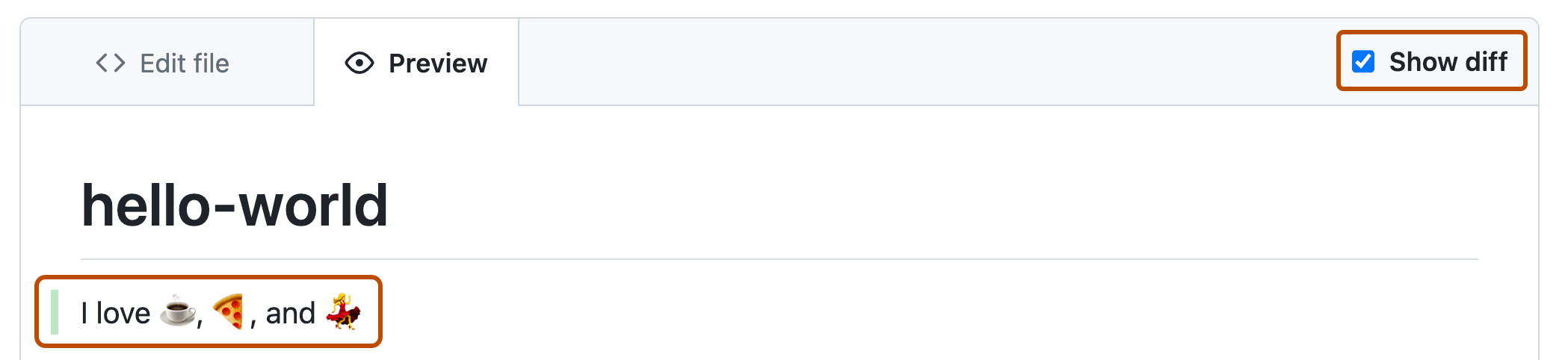
-
点击提交更改...
-
在“提交消息”字段中,输入简短且有意义的提交消息,以描述您对文件所做的更改。您可以在提交消息中将提交归因于多个作者。更多信息,请参阅“创建具有多个作者的提交”。
-
在提交消息字段下方,决定是将您的提交添加到当前分支还是添加到新分支。如果您的当前分支是默认分支,则应选择为您的提交创建一个新分支,然后创建一个拉取请求。更多信息,请参阅“创建拉取请求”。

-
点击提交更改或提出更改。
现在您已经创建了一个项目,您可以开始提交更改了。
自述文件是更详细地描述您的项目或添加一些文档(例如如何安装或使用您的项目)的好地方。您的自述文件的内容会自动显示在您的仓库首页上。请按照以下步骤添加自述文件。
-
在命令行中,导航到新项目的根目录。(运行
gh repo create命令时创建了此目录。) -
创建一个包含有关项目的一些信息的自述文件。
echo "info about this project" >> README.md -
输入
git status。您将看到您有一个未跟踪的README.md文件。$ git status Untracked files: (use "git add <file>..." to include in what will be committed) README.md nothing added to commit but untracked files present (use "git add" to track) -
暂存并提交文件。
git add README.md && git commit -m "Add README" -
将更改推送到您的分支。
git push --set-upstream origin HEAD
后续步骤
您现在已经创建了一个仓库,包括一个自述文件,并在 GitHub 上创建了您的第一个提交。
-
您可以在 GitHub 上找到有趣的项目和仓库,并通过创建仓库的分支来对其进行更改。创建仓库的分支将允许您更改另一个仓库,而不会影响原始仓库。更多信息,请参阅“创建仓库的分支”。
-
GitHub 上的每个仓库都属于个人或组织。您可以通过在 GitHub 上连接和关注他们来与个人、仓库和组织互动。更多信息,请参阅“在 GitHub 上寻找灵感”。
-
GitHub 有一个很棒的支持社区,您可以在那里寻求帮助并与来自世界各地的人们交流。加入GitHub 社区的讨论。